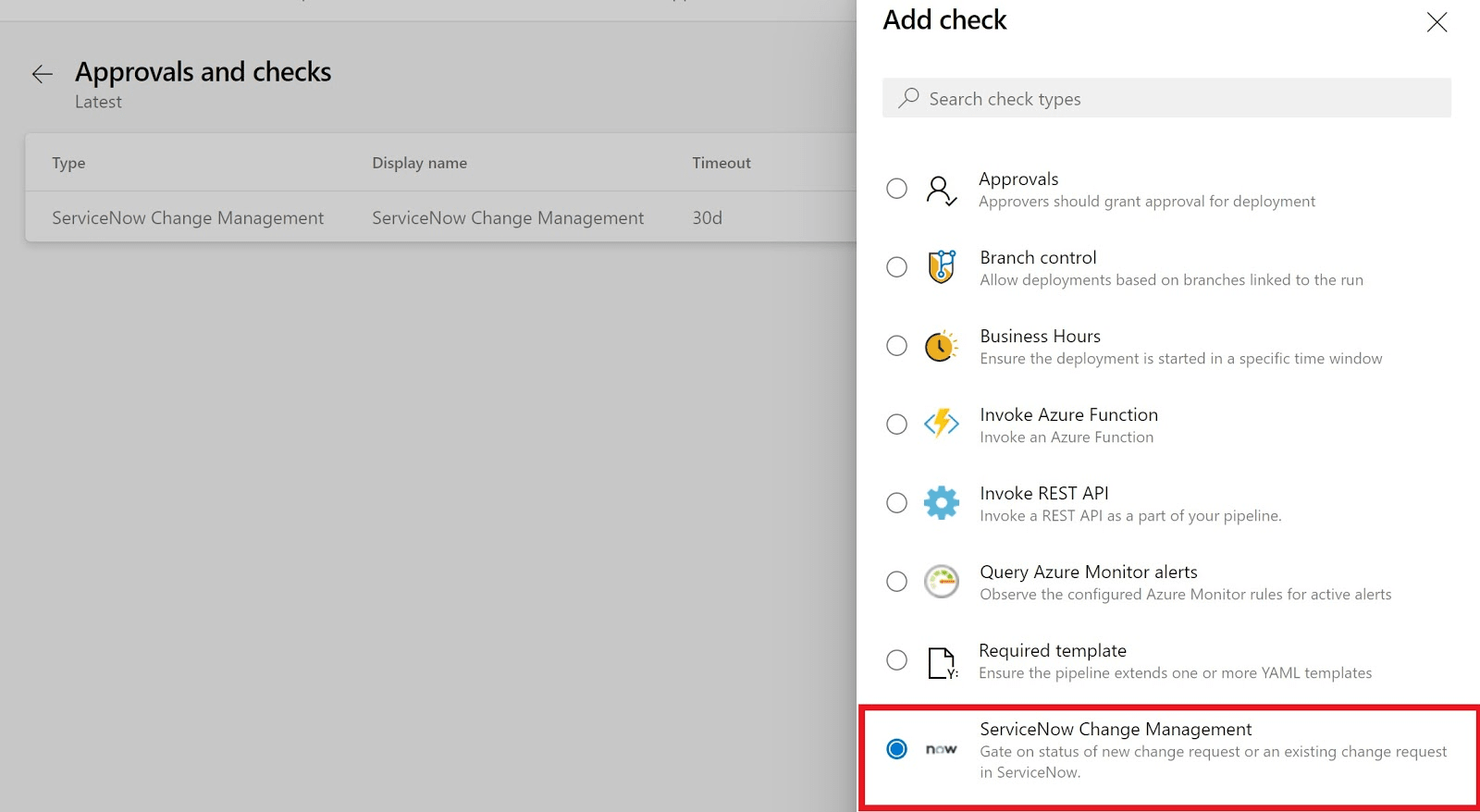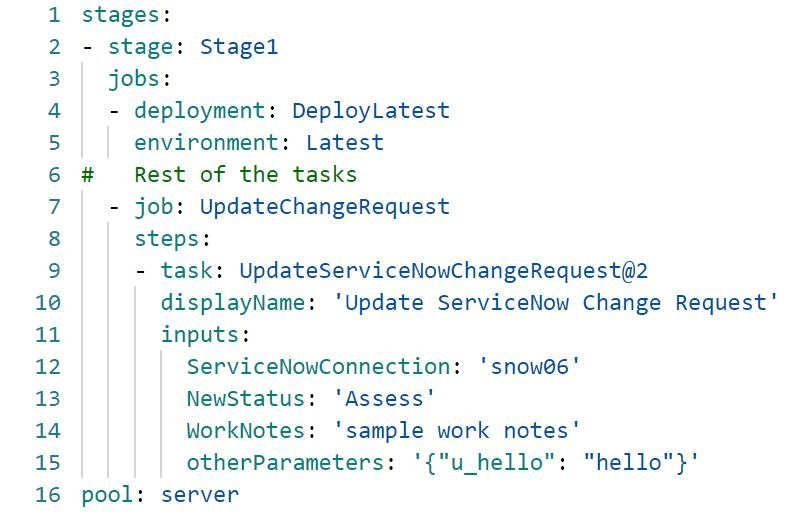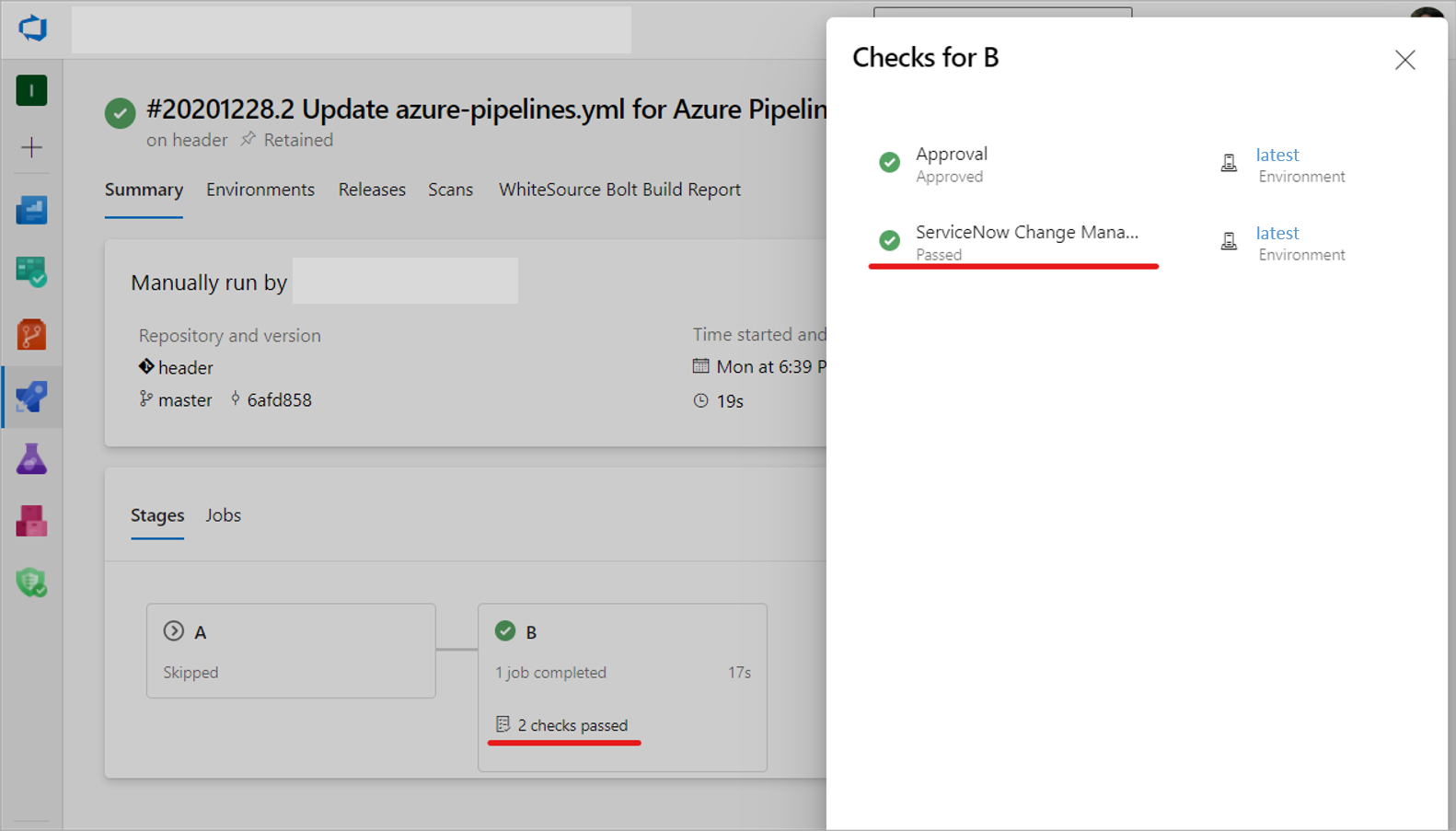Uwaga
Dostęp do tej strony wymaga autoryzacji. Może spróbować zalogować się lub zmienić katalogi.
Dostęp do tej strony wymaga autoryzacji. Możesz spróbować zmienić katalogi.
Azure DevOps Services | Azure DevOps Server 2022 — Azure DevOps Server 2019
Aby poprawić współpracę między zespołami deweloperów i IT, usługa Azure Pipelines obsługuje integrację z usługą ServiceNow. Zespoły mogą zmniejszyć ryzyko związane ze zmianami i śledzić metodologie zarządzania usługami, takie jak Biblioteka infrastruktury informatycznej (ITIL), włączając bramy zarządzania zmianami w potokach wydań.
Z tego samouczka dowiesz się, jak wykonywać następujące czynności:
- Konfigurowanie wystąpień usługi ServiceNow.
- Uwzględnij proces zarządzania zmianami usługi ServiceNow jako bramę wydania.
- Monitoruj proces zarządzania zmianami z potoków wydania.
- Zachowaj zaktualizowane żądania zmian usługi ServiceNow z wynikami wdrożenia.
Wymagania wstępne
- Posiadanie konta HI w wystąpieniu usługi ServiceNow bez systemu operacyjnego.
- Mieć organizację i projekt usługi Azure DevOps z uprawnieniami na poziomie organizacji do instalowania rozszerzeń.
- Mieć potok wydania klasycznego lub potok YAML, który jest wdrażany w środowisku w projekcie usługi Azure DevOps.
- Upewnij się, że rozumiesz i możesz postępować zgodnie z procedurami w temacie Używanie bram i zatwierdzeń w celu kontrolowania wdrożenia oraz definiowania zatwierdzeń i kontroli.
Konfigurowanie wystąpienia usługi ServiceNow
Zainstaluj rozszerzenie Usługi Azure Pipelines w wystąpieniu usługi ServiceNow. Aby uzyskać więcej informacji na temat instalowania aplikacji ze sklepu ServiceNow, zobacz Omówienie zakupu. Do ukończenia instalacji potrzebne są poświadczenia HI .
W usłudze ServiceNow utwórz nowego użytkownika dla konta usługi Azure Pipelines i przyznaj mu rolę x_mioms_azpipeline.pipelinesExecution .
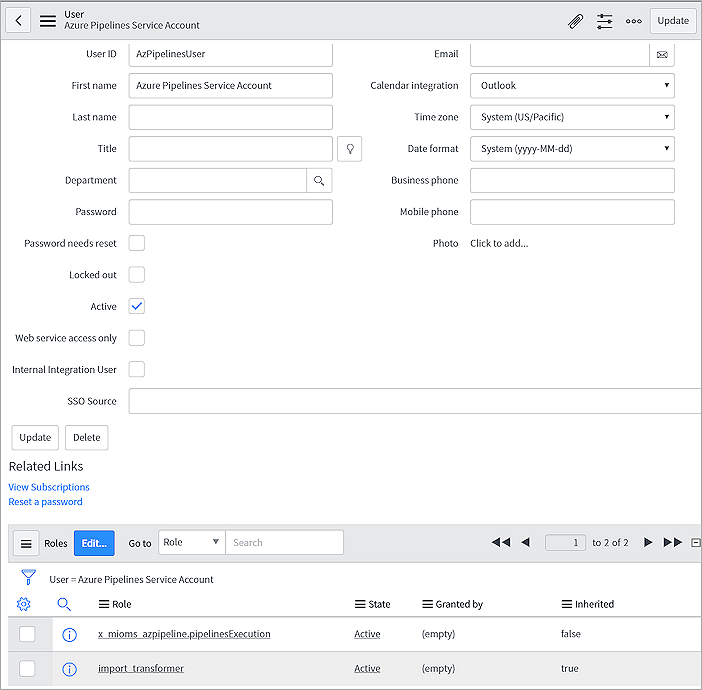
Konfigurowanie organizacji i projektu usługi Azure DevOps
W organizacji usługi Azure DevOps zainstaluj rozszerzenie ServiceNow Change Management.
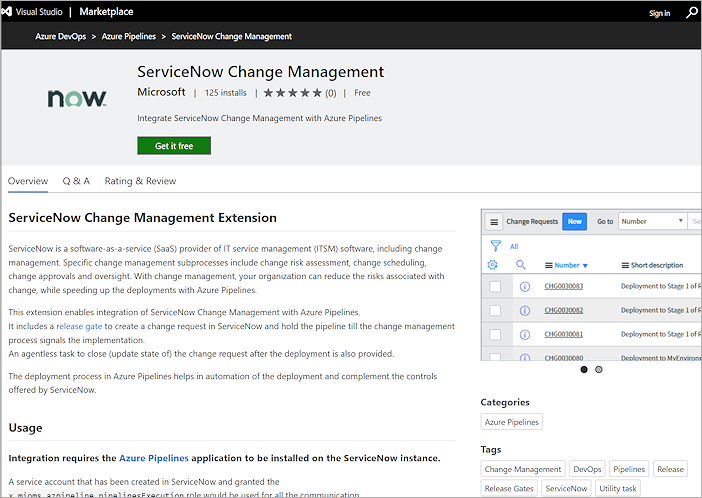
W projekcie usługi Azure DevOps utwórz nowe połączenie usługi ServiceNow przy użyciu uwierzytelniania podstawowego lub uwierzytelniania OAuth2. Aby uzyskać więcej informacji, zobacz Tworzenie połączenia z usługą.
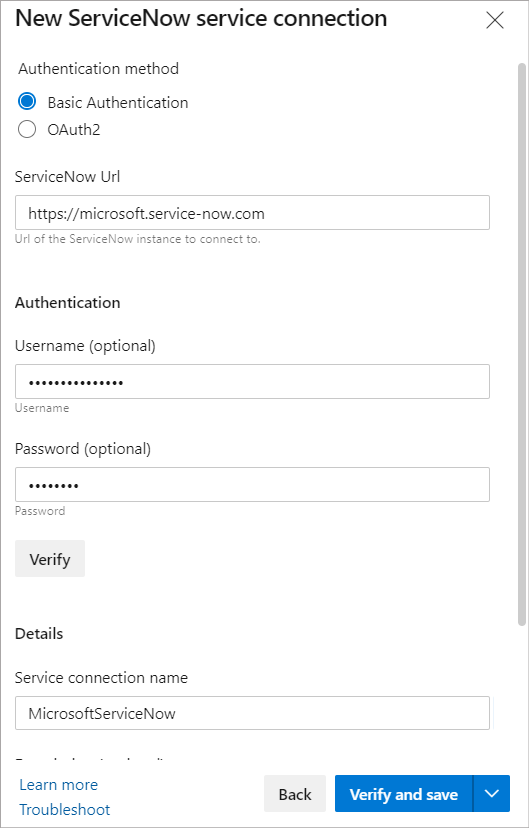
Konfigurowanie potoku
Integrację usługi ServiceNow można dodać do klasycznego potoku wydania lub potoku YAML wdrażanego w środowisku.
Dodawanie bramy przed wdrożeniem zarządzania zmianami usługi ServiceNow
W potoku wydania usługi Azure Pipelines wybierz ikonę Warunki przed wdrożeniem.
Na ekranie Warunki przed wdrożeniem rozwiń i włącz bramy, wybierz pozycję Dodaj obok pozycji Bramy wdrożenia i wybierz bramę przed wdrożeniem usługi ServiceNow Change Management.
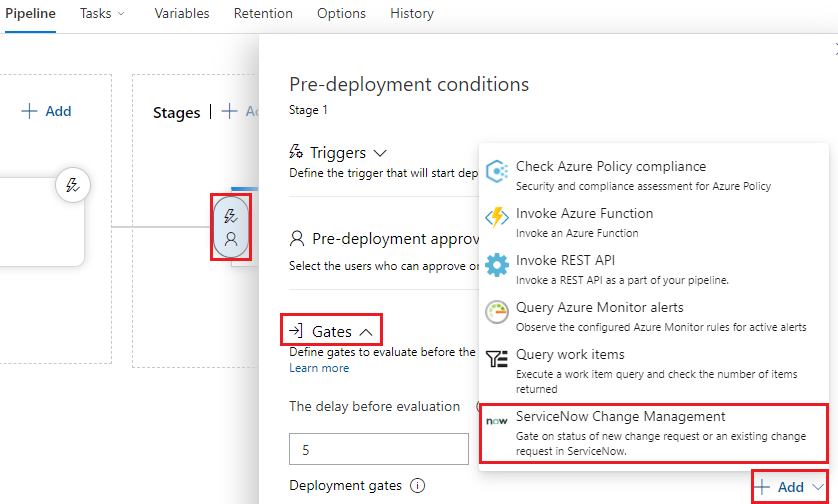
Konfigurowanie ustawień zarządzania zmianami usługi ServiceNow
Na ekranie Ustawienia zarządzania zmianami usługi ServiceNow w obszarze Połączenie z usługą ServiceNow wybierz utworzone wcześniej połączenie usługi ServiceNow.
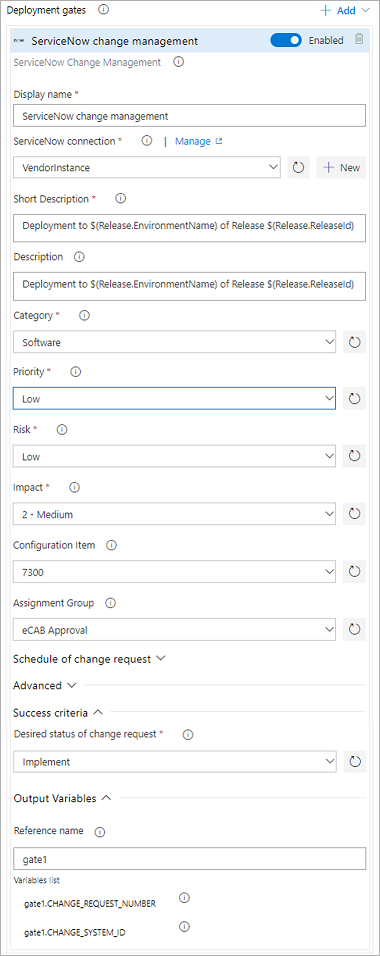
Wypełnij pozostałą część formularza w następujący sposób:
Ustawienie opis Akcja Wybierz pozycję Utwórz nowe żądanie zmiany lub Użyj istniejącego żądania zmiany. Zmień typ Wybierz pozycję Normalny, Standardowy lub Awaryjny. Krótki opis Wprowadź podsumowanie zmiany. Harmonogram żądania zmiany Opcjonalnie wprowadź harmonogram zmiany jako honorowany przez przepływ pracy usługi ServiceNow. W obszarze Planowana data rozpoczęcia i Planowana data zakończenia wprowadź datę i godzinę UTC w formacie rrrr-MM-ddTHH:mm:ssZ. Opis Opcjonalnie wprowadź szczegółowy opis zmiany. Kategoria Opcjonalnie wybierz kategorię zmiany, taką jak Sprzęt, Sieć lub Oprogramowanie. Priorytet Opcjonalnie wybierz priorytet zmiany. Ryzyko Opcjonalnie wybierz poziom ryzyka dla zmiany. Wpływ Opcjonalnie wybierz efekt zmiany w firmie. Element konfiguracji Opcjonalnie wybierz element konfiguracji, do którego ma zastosowanie zmiana. Grupa przydziałów Opcjonalnie wybierz grupę, do której przypisano zmianę. Zaawansowane>dodatkowe parametry żądania zmiany Wybierz wielokropek obok pola, a następnie wybierz pozycję Dodaj , aby dodać więcej parametrów. Nazwy muszą być nazwami pól, a nie etykietami, poprzedzonymi prefiksem u_, takimi jaku_backout_plan. Wartości muszą być prawidłowe w usłudze ServiceNow. Nieprawidłowe wpisy są ignorowane.Kryteria sukcesu Wybierz żądany stan żądania zmiany lub Zaawansowane kryteria powodzenia. Żądany stan żądania zmiany Wybierz wartość stanu żądania zmiany niezbędną do pomyślnego działania bramy i potoku, aby kontynuować. Zaawansowane kryteria powodzenia Wprowadź wyrażenie, które kontroluje, kiedy brama powinna zakończyć się powodzeniem. Żądanie zmiany jest definiowane zgodnie root['result']z odpowiedzią z usługi ServiceNow. Na przykładand(eq(root['result'].state, 'New'),eq(root['result'].risk, 'Low')). Aby uzyskać więcej informacji, zobacz Wyrażenia.Nazwa odwołania zmiennych wyjściowych> Aby móc używać zmiennych wyjściowych w przepływie pracy wdrażania, określ nazwę odwołania. Dostęp do zmiennych bramy można uzyskać przy użyciu PREDEPLOYGATEjako prefiksu w zadaniu bez agenta. Jeśli na przykład nazwa odwołania jest ustawiona na gate1, możesz pobrać numer żądania zmiany przy użyciu zmiennej$(PREDEPLOYGATE.gate1.CHANGE_REQUEST_NUMBER).Lista zmiennych CHANGE_REQUEST_NUMBER jest liczbą żądania zmiany.
CHANGE_SYSTEM_ID jest identyfikatorem systemu żądania zmiany.
Aktualizowanie potoku
Na końcu potoku wydania dodaj zadanie bez agenta z zadaniem Aktualizowanie żądania zmiany usługi ServiceNow.
W formularzu ustawień zadania w obszarze Połączenie z usługą ServiceNow wybierz połączenie usługi ServiceNow.
W obszarze Zmień numer żądania wprowadź numer żądania zmiany usługi ServiceNow, który ma być zaktualizowany.
Wybierz pozycję Aktualizuj stan, a następnie w obszarze Zaktualizowano stan żądania zmiany wybierz lub wprowadź stan ustawiony dla żądania zmiany.
W obszarze Uwagi służbowe w obszarze Zaawansowane opcjonalnie wprowadź wszelkie notatki służbowe, które mają zostać dodane do aktualizacji żądania zmiany.
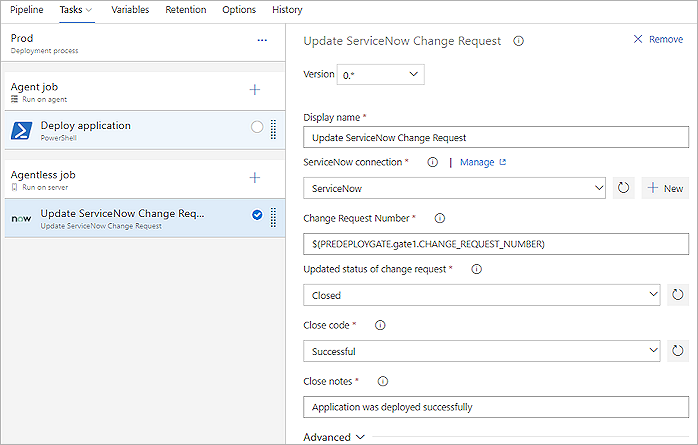
Uwaga
Zadanie Aktualizowanie żądania zmiany usługi ServiceNow kończy się niepowodzeniem, jeśli żadne z pól żądania zmiany nie zostanie zaktualizowane podczas wykonywania. Usługa ServiceNow ignoruje nieprawidłowe pola i wartości przekazane do zadania.
Tworzenie wydania
Wybierz pozycję Utwórz wydanie , aby rozpocząć nową wersję.
Potok powinien utworzyć nowe żądanie zmiany w usłudze ServiceNow w ramach utworzonych wcześniej warunków przed wdrożeniem.
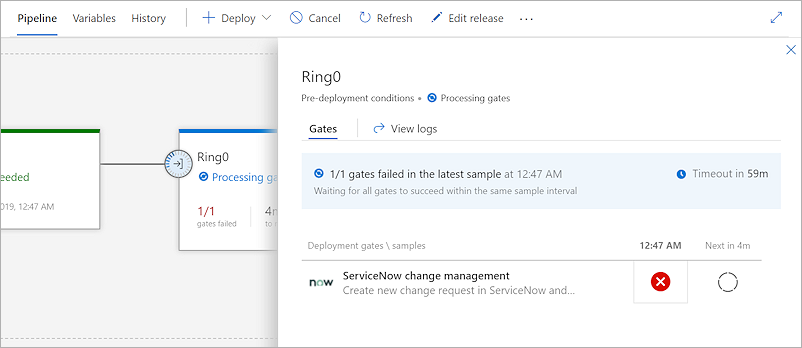
Potok czeka na powodzenie wszystkich bram w ramach tego samego interwału próbek. Aby sprawdzić numer zmiany, wybierz ikonę stanu, aby wyświetlić dzienniki potoku.
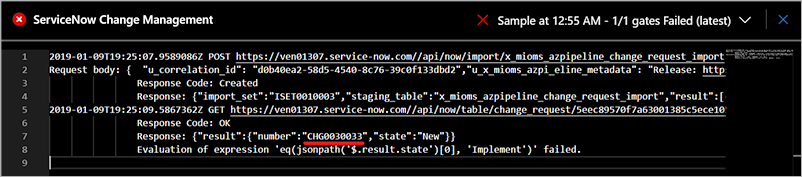
Żądanie zmiany jest kolejkowane w usłudze ServiceNow, a właściciel zmiany może go wyświetlić.
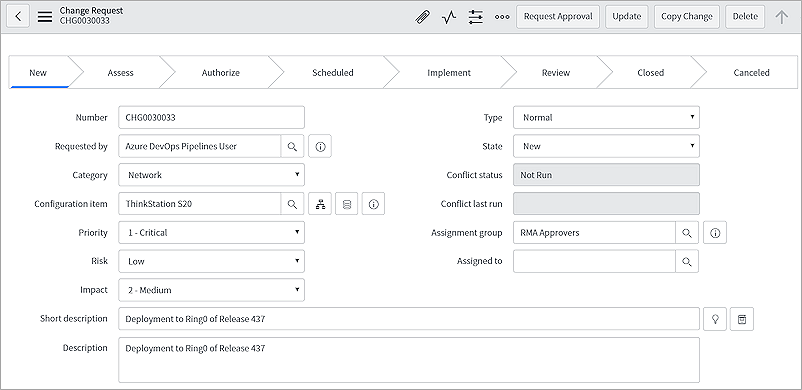
Potok wydania, który wyzwolił nowe żądanie zmiany, można znaleźć w sekcji metadanych usługi Azure DevOps Pipeline.

Gdy zmiana jest gotowa do implementacji i przeniesiona do stanu Implementuj , potok wznowi wykonywanie, a stan bramy powinien zostać zwrócony pomyślnie.
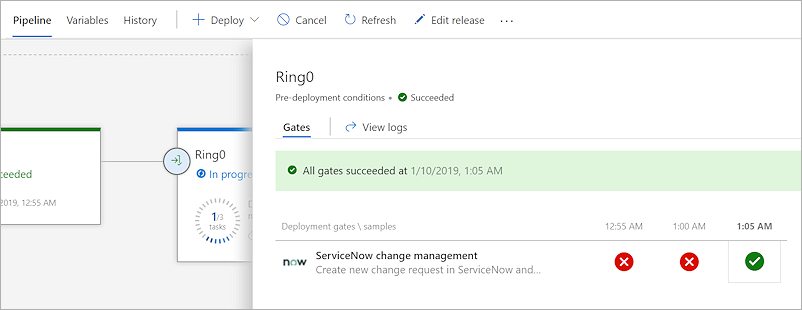
Żądanie zmiany zostanie automatycznie zamknięte po wdrożeniu.
Często zadawane pytania
Jakie wersje usługi ServiceNow są obsługiwane?
Rozszerzenie Azure Pipelines ServiceNow obsługuje wydania Kingston, London, New York, Paris, Quebec, Rome, San Diego, Tokio i Utah.
Rozszerzenie Azure Pipelines ServiceNow obsługuje wydania Kingston, London, New York, Paris, Quebec, San Diego, Tokio i Utah.
Rozszerzenie Azure Pipelines ServiceNow obsługuje wydania Kingston, London, New York, Paris i Quebec.
Jakie typy żądań zmiany są obsługiwane?
Integracja usługi ServiceNow z usługą Azure Pipelines obsługuje normalne, standardowe i awaryjne żądania zmian.
Jak mogę ustawić inne właściwości zmiany?
Możesz określić więcej właściwości zmiany w polu Dodatkowe parametry żądania zmiany lub w pliku otherParameters. Użyj formatu JSON par klucz-wartość, a nazwa jest nazwą pola, a nie etykietą, poprzedzoną prefiksem u_.
Czy mogę zaktualizować pola niestandardowe w żądaniu zmiany przy użyciu większej liczby parametrów żądania zmiany?
Jeśli zdefiniujesz pola niestandardowe w żądaniu zmiany, musisz dodać mapowanie dla pól niestandardowych w mapie przekształcania zestawu importu.
Jak wyświetlić wartości listy rozwijanej wypełnione dla pól Kategoria, Stan i inne?
Change Management Core and Change Management — wtyczki modelu stanu muszą być aktywne w wystąpieniu usługi ServiceNow, aby listy rozwijane działały. Aby uzyskać więcej informacji, zobacz Uaktualnianie zarządzania zmianami i Aktualizowanie stanów żądań zmiany.
Zasoby
- Konfigurowanie potoków wydania na potrzeby bezpiecznych wdrożeń
- Tonacja X jako brama wydania
- Problemy z usługą GitHub jako bramą wydania
- Tworzenie bram niestandardowych.
- Przykład biblioteki ServerTaskHelper